Abonnementen: Abonnementen op meerdere websitepagina's weergeven
5 min
In dit artikel
- Het Toevoegen-paneel gebruiken om abonnementen weer te geven
- Het Instellingen-paneel gebruiken om abonnementen weer te geven
Na het instellen van je abonnementen, verschijnt er automatisch een Abonnementen-pagina op je website. Je kunt je abonnementen op andere pagina's adverteren door een lijst met abonnementen of een specifiek abonnement dat je wilt markeren te tonen.
Let op:
Als je de abonnementen aan een nieuwe pagina wilt toevoegen, voeg je eerst een nieuwe pagina toe aan je website:
- Lees hoe je een nieuwe pagina toevoegt in de Wix Editor.
- Lees hoe je een nieuwe pagina toevoegt in de Studio Editor.
Het Toevoegen-paneel gebruiken om abonnementen weer te geven
Gebruik het Toevoegen-paneel in je editor om te selecteren hoe je je abonnementen op elke pagina op je website wilt weergeven. Je kunt ervoor kiezen om je abonnementen weer te geven met een enkele abonnementskaart, een lijst met abonnementskaarten of een lijst met klassieke abonnementen.
Let op:
De onderstaande stappen zijn van toepassing op de Wix Editor, maar niet de Studio Editor. Ga naar het volgende gedeelte om te lezen hoe je abonnementswidgets toevoegt in de Studio Editor met het Instellingen-paneel.
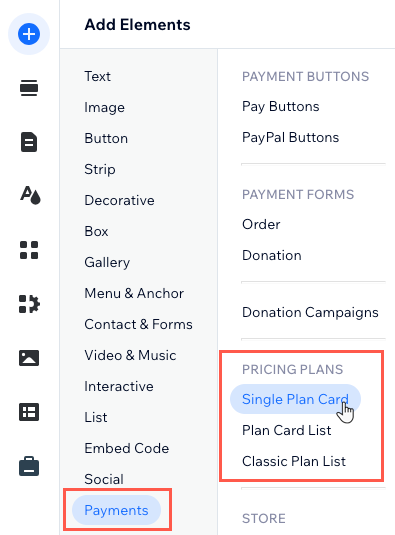
Om abonnementen weer te geven met behulp van het Toevoegen-paneel:
- Ga naar je editor.
- Ga naar de pagina waar je je abonnement wilt weergeven.
- Klik links in de editor op Elementen toevoegen
 .
. - Klik op Betalingen.
- Selecteer hoe je je abonnementen wilt weergeven:
Enkel abonnement
Lijst met abonnementskaarten
Klassieke abonnementslijst
Het Instellingen-paneel gebruiken om abonnementen weer te geven
Je kunt het Instellingen-paneel voor abonnementen in je editor gebruiken om abonnementen op meer pagina's weer te geven. Kies op het Add-ons-tabblad de extra pagina's waar je een enkel pakket of de volledige lijst wilt promoten.
Om abonnementen weer te geven via het Instellingen-paneel:
Wix Editor
Studio Editor
- Ga naar je editor.
- Ga naar je Abonnementen-pagina:
- Klik links in de editor op Pagina's en menu
 .
. - Klik op je Abonnementen-pagina.
- Klik links in de editor op Pagina's en menu
- Klik op het Abonnementen-element op je pagina.
- Klik op Instellingen.
- Klik op het Add-ons-tabblad.
- Klik op de Toevoegen aan pagina-dropdown naast Enkel abonnement, Kaartenlijst of Lijst met klassieke abonnementen.
- Selecteer de pagina waar je de widget wilt laten verschijnen.
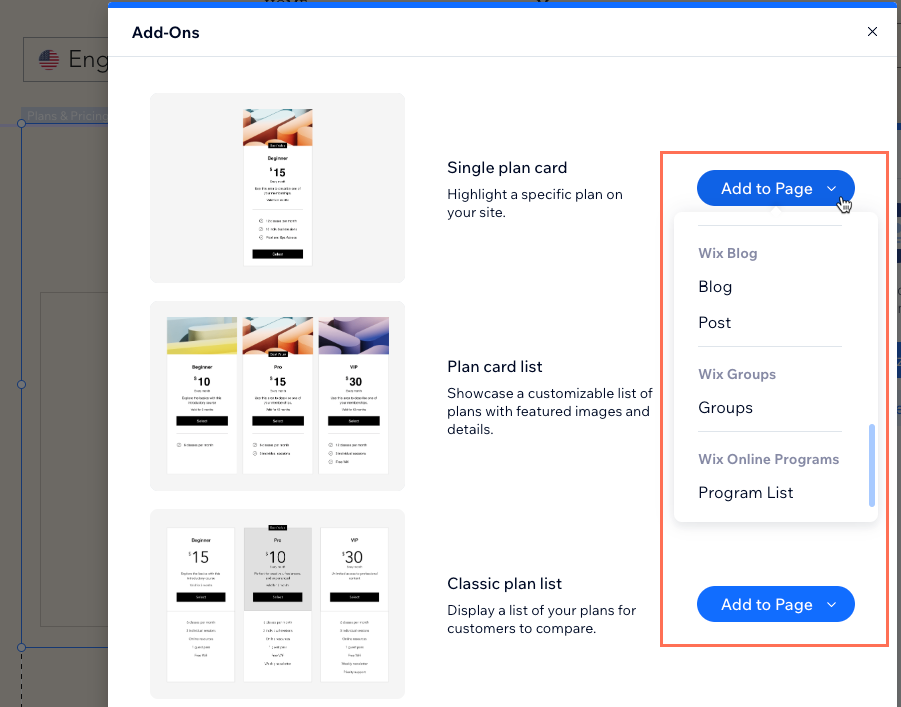
- Selecteer de abonnementen die je op de nieuwe pagina wilt weergeven:
- Klik in je editor op de Nieuwe abonnementen-widget.
- Klik op Instellingen.
- Selecteer het Abonnementen-tabblad.
- Schakel de selectievakjes in naast de abonnementen die je wilt weergeven.
- Pas het ontwerp en de indeling aan van je nieuwe Abonnementen-widget.






